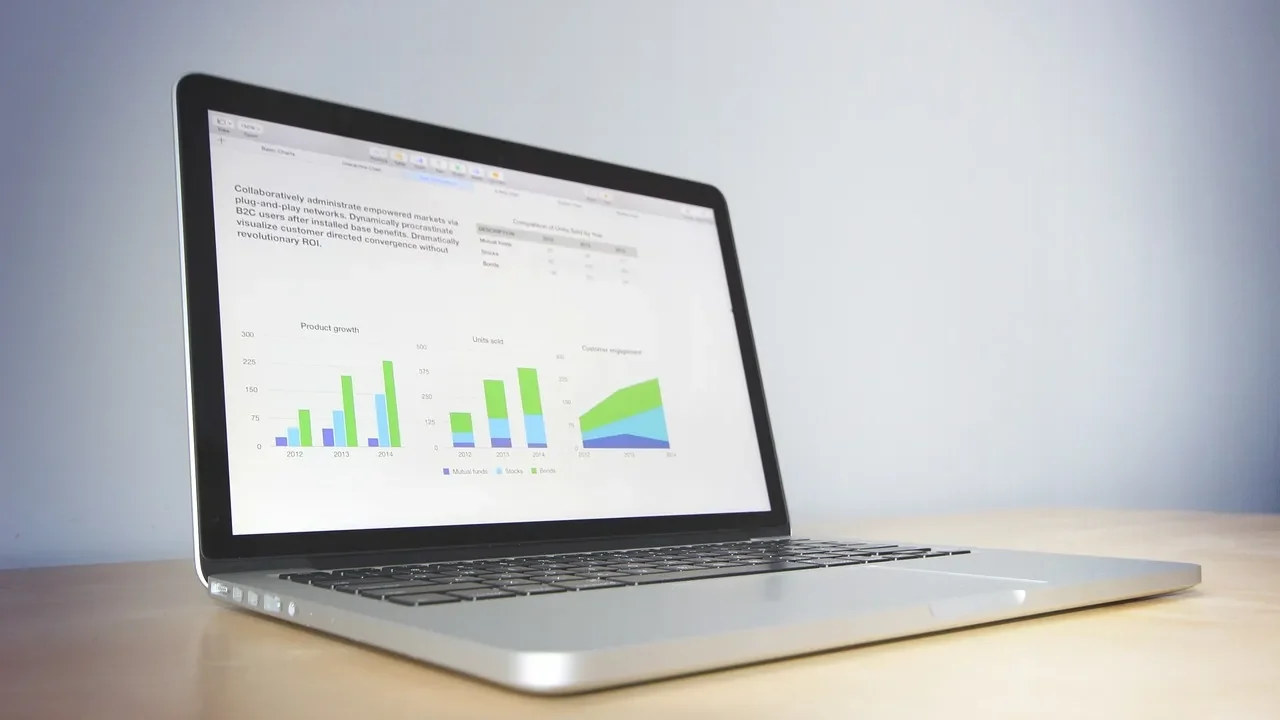突然PCが青い画面になり、エラーコードも表示されずフリーズ状態になると、原因も分からず不安になるものです。
- 青い画面だけが表示されて文字が出ない
- 自動で再起動されるが、また青い画面になる
- セーフモードにも入れないことがある
こうした現象は、軽微なトラブルではなく、ハードウェアの故障や深刻なシステム障害の兆候であることも少なくありません。
繰り返すとデータが破損したり消失するリスクがあります。
本記事では、考えられる原因と段階的に試せる対処法を詳しく紹介しています。
もし大切なデータが入っていて自分での対応に不安がある場合は、私たちデジタルデータリカバリーにご相談ください。24時間365日・無料で初期診断をご案内しております。
目次
文字もエラーも出ないブルースクリーンの原因
このようなエラー表示すらないブルースクリーンは、通常のソフトウェアエラーとは異なる要因が潜んでいることが多く、原因の特定が非常に難しい現象です。以下に主な原因を整理しました。
周辺機器や接続デバイスの不具合
USB機器や外付けHDD、プリンターなどの周辺機器が故障していたり、接続が不安定な状態でPCに接続されていると、起動時や操作中にブルースクリーンが発生することがあります。まずはすべて取り外して起動を試みてください。
OSやドライバのアップデート失敗
Windowsアップデートやドライバ更新の途中で強制終了した場合、整合性の取れないシステム状態になり、エラー表示が行えないままブルースクリーンになることがあります。過去の復元ポイントがあるか確認するのも有効です。
システムファイルの破損やメモリエラー
長期間の使用や強制終了の繰り返しにより、Windowsの重要なシステムファイルやメモリ管理に異常が発生している可能性があります。こうした場合、通常のブルースクリーンのようにエラーコードが出ず、画面が止まるだけの状態になります。
ウイルス感染
マルウェアやウイルスがシステムファイルや起動領域を改ざんし、正しい情報を画面に表示できなくすることで、ブルースクリーンが無表示になることもあります。ウイルス対策ソフトがインストールされていない場合は特に注意が必要です。
HDD・SSDなどストレージ装置の障害
ストレージ機器が物理的に破損したり、経年劣化が進行したりすると、OSやシステムの基本情報が正常に読み込めなくなり、画面にエラーコードすら表示されない状態に陥ることがあります。このような状態は、障害が深刻化しているサインでもあり、無理に再起動やリセットを行うと、重要なデータを完全に失う可能性が高まります。
そのため、症状が現れた時点で適切な対応を取ることが重要です。当社デジタルデータリカバリーでは、こうしたストレージ障害に対応した豊富な実績があり、専門技術を駆使してデータの復旧を行っています。初期診断とご相談は24時間365日無料で受け付けておりますので、お困りの際はぜひご相談ください。
【要注意】自力対応が招くデータ損失のリスク

「突然PCが青い画面になる」――そんなトラブルに直面したとき、まずは自力で何とかしようと対応する方が多いと思います。
突然PCが青い画面(ブルースクリーン)になる場合、システムに深刻なトラブルが発生している可能性があります。必要なデータにアクセスできない状態でも、誤って初期化や修復を試みると上書きが起こり、復旧が困難になるおそれがあります。大切なデータを守るためにも、操作を行う前に専門業者に相談することが大切です。
専門業者であれば、正確な診断に基づいて最適な方法で復旧を進めるため、データ消失を最低限に抑えることができます。中でもデジタルデータリカバリーは、以下の理由から多くの方に選ばれています。
- 相談実績46万件以上(2011年1月~)の豊富な対応経験に基づき、個人・法人問わず幅広いトラブルに対応
- 一部復旧を含む復旧件数割合91.5%(※内、完全復旧57.8%。復旧件数割合=データ復旧件数/データ復旧ご依頼件数。2023年10月実績)という業界トップクラスの技術力
- 他社で「復旧不可」とされた機器の対応実績が7,300件越えにものぼり、独自の復旧技術を保有
大切なデータを守るには、まずは自力対応よりも専門的な判断が欠かせません。操作を誤る前に、まずは当社にご相談ください。
文字が出ないブルースクリーンを解消する対処法
エラーコードが表示されないブルースクリーンは特に原因の切り分けが難しいですが、以下の方法を順に試すことで改善が期待できるケースもあります。
周辺機器を外して再起動
まずは物理的な干渉の切り分けです。外部接続機器が原因であれば、取り外すことで改善することがあります。
- 電源を切り、USB、外付けHDD、プリンターなどすべての周辺機器を取り外す。
- 再度PCを起動し、青い画面が表示されるか確認。
- 問題が解消した場合は、一つずつ機器を接続し原因を特定。
自動修復が起動するまで複数回再起動
Windowsは異常終了が繰り返されると自動修復機能が起動します。
- 電源ボタンを長押しして強制終了。
- 数回繰り返すと「自動修復を準備しています」と表示される。
- そこから「詳細オプション」→「トラブルシューティング」へ進み、修復オプションを選択。
セーフモードやスタートアップ修復の実施
ブルースクリーンでもセーフモードが使えることがあります。起動できた場合は、問題のあるドライバや更新プログラムを削除できます。
- ログイン画面でShiftキーを押しながら再起動を選択。
- 「オプションの選択」→「トラブルシューティング」→「スタートアップ設定」。
- 「再起動」を押し、F4またはF5を選択してセーフモードで起動。
- 起動後、システム復元や不要な更新の削除を実施。
BIOSの初期化と設定見直し
誤ったBIOS設定や最新アップデート後の構成変更が原因になることもあります。
- PC起動時にF2またはDELキーを押しBIOSを起動。
- 「Load Setup Defaults」または「Default Settings」を選択して初期化。
- 保存して再起動。
システムの復元や初期化
それでも改善しない場合、Windowsをリセットする方法があります。データを保持できる設定でも一部ファイルが失われるリスクがありますので慎重に行ってください。
- 「トラブルシューティング」→「このPCを初期状態に戻す」を選択。
- 「個人用ファイルを保持する」または「すべて削除する」を選択。
- 案内に従って初期化を完了。
専門業者に相談する
ここまでの手順を試しても改善が見られない場合、ストレージ障害や基板レベルの異常が原因の可能性があります。
このような深刻な状況で無理に初期化や復旧ソフトを使うと、データを完全に失うリスクがあります。
私たちデジタルデータリカバリーは、これまでに46万件以上の相談実績(※1)を持ち、一部復旧を含む復旧件数割合91.5%(※2)という高い成果を上げています。
初期相談・診断は無料で、24時間365日対応していますので、安心してご相談ください。
※1 期間:2011年1月以降
※2 内、完全復旧57.8%。復旧件数割合=データ復旧件数/データ復旧ご依頼件数。2023年10月実績
自力で対応できない場合はデータ復旧の専門業者に相談する

自力で対応できない場合や、機器が物理的に破損している場合、個人での修復は困難です。重要なデータが含まれている場合、データ復旧専門業者に依頼するのが最も安全です。
データ復旧業者では、問題の根本原因を特定し、安全にデータを回復する最善の方法を提案できます。デジタルデータリカバリーでは、相談から初期診断まで24時間365日体制で無料でご案内しています。まずは復旧専門のアドバイザーへ相談することをおすすめします。
デジタルデータリカバリーの強み

デジタルデータリカバリーは「データ復旧専門業者17年連続データ復旧国内売上No.1」(※1)の実績を持つデータ復旧業者です。
データ復旧の技術力として、一部復旧を含む復旧件数割合92.6%(※2)を誇っています。
他社で「復旧不可能」と判断された機器を、当社が復旧に成功した事例は数えきれません。実際に、他社復旧不可相談件数でも8,000件超 (算出期間:2016年6月1日~) を超えています。
これこそが“データ復旧の最後の砦”と呼ばれる理由です。どんな状態でも、諦める前にまずはご相談ください。最善を尽くしてデータを取り戻します。
※1:データ復旧専門業者とは、自社及び関連会社の製品以外の製品のみを対象に保守及び修理等サービスのうちデータ復旧サービスを提供し、その売上が総売上の50%以上を占める企業のこと。第三者機関による、データ復旧サービスでの売上の調査結果に基づく(算出期間:2007年~2023年)
※2:2025年9月実績。一部復旧:完全復旧に至らなかったが、一部復旧できた場合。完全復旧:復旧希望データを100%復旧できた場合
相談から初期診断まで無料で対応可能
初期診断とは、機器に発生した障害の原因を正確に特定し、復旧の可否や復旧方法を確認する工程です。デジタルデータリカバリーでは、経験豊富な技術者が「初期診断」を行い、内部の部品にダメージを与えることなく問題を見つけます。
データ障害のパターン15,000種類以上もありますが、「ご相談件数50万件超」(算出期間:2011年1月1日~)を持つ当社は、それぞれの障害原因をデータベースから即座に情報を引き出し、原因を正確に特定できる体制を整えています。
よくある質問
いえ、かかりません。当社では初期診断を無料で実施しています。お客様の機器に初期診断を行って初めて正確なデータ復旧の費用がわかりますので、故障状況を確認しお見積りをご提示するまで費用は頂いておりません。
※ご郵送で機器をお預けいただいたお客様のうち、チェック後にデータ復旧を実施しない場合のみ機器の返送費用をご負担頂いておりますのでご了承ください。
機器の状態によって故障の程度が異なりますので、復旧完了までにいただくお時間はお客様の機器お状態によって変動いたします。
弊社は、復旧完了までのスピードも強みの1つで、最短即日復旧・ご依頼の約8割を48時間以内に復旧完了などの実績が多数ございます。ご要望に合わせて柔軟に対応させていただきますので、ぜひご相談ください。
営業時間は以下の通りになっております。
365日24時間、年中無休でお電話でのご相談・復旧作業・ご納品・アフターサービスを行っています。お困りの際は是非ご相談ください。
電話受付:0:00~24:00 (24時間対応)
電話番号:0800-333-6302
来社受付:9:30~21:00
復旧できる可能性がございます。
弊社では他社で復旧不可となった機器から、データ復旧に成功した実績が多数ございます。 他社大手パソコンメーカーや同業他社とのパートナー提携により、パートナー側で直せない案件を数多くご依頼いただいており、様々な症例に対する経験を積んでおりますのでまずはご相談ください。
この記事を書いた人

デジタルデータリカバリー データ復旧エンジニア
累計ご相談件数50万件以上のデータ復旧サービス「デジタルデータリカバリー」において20年以上データ復旧を行う専門チーム。
HDD、SSD、NAS、USBメモリ、SDカード、スマートフォンなど、あらゆる機器からデータを取り出す国内トップクラスのエンジニアが在籍。その技術力は各方面で高く評価されており、在京キー局による取材実績も多数。2021年に東京都から復旧技術に関する経営革新優秀賞を受賞。